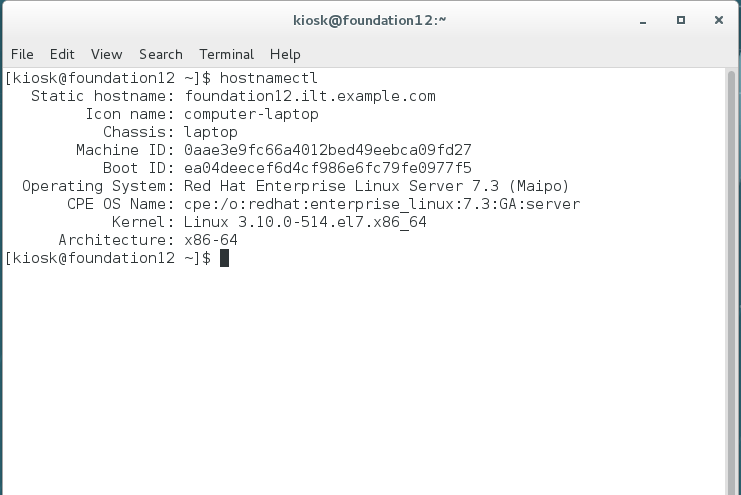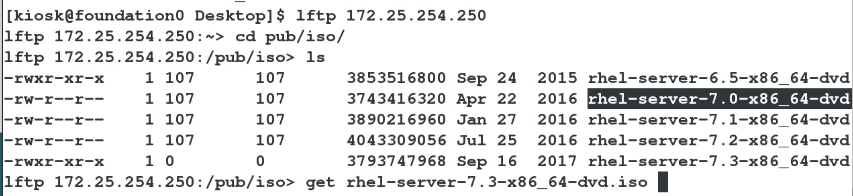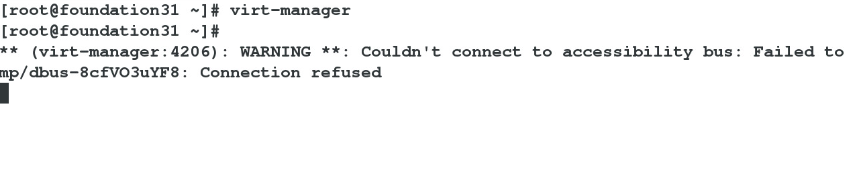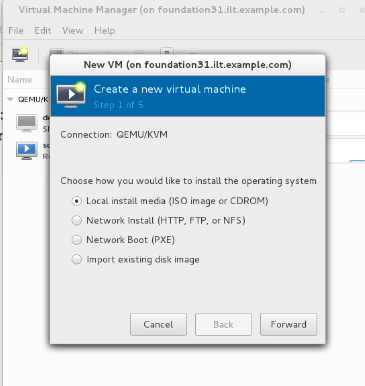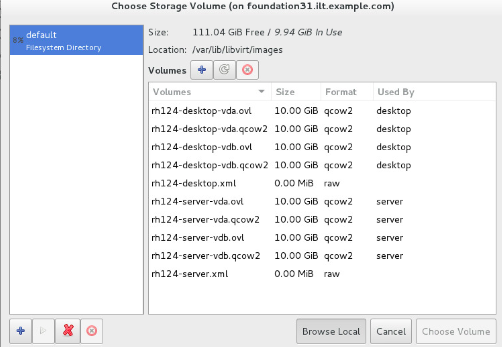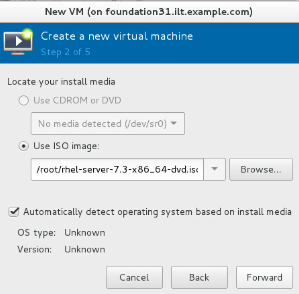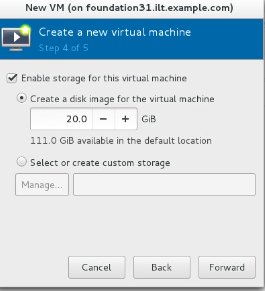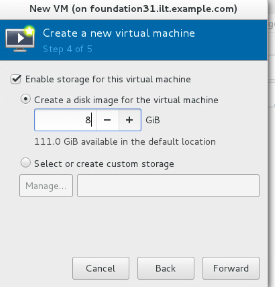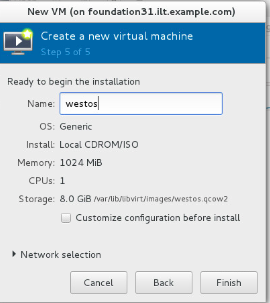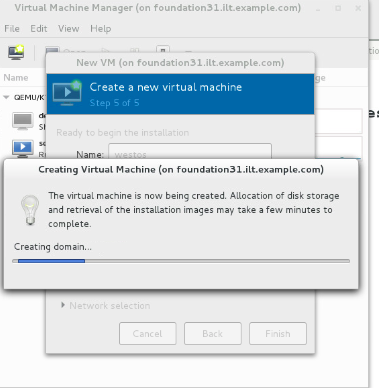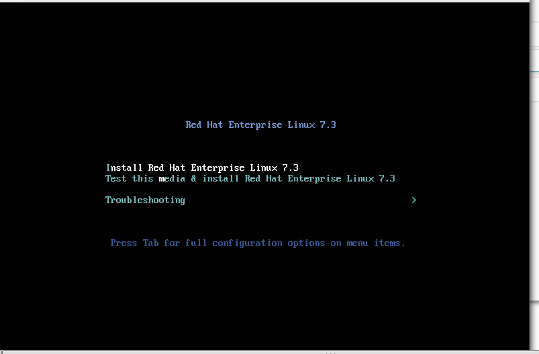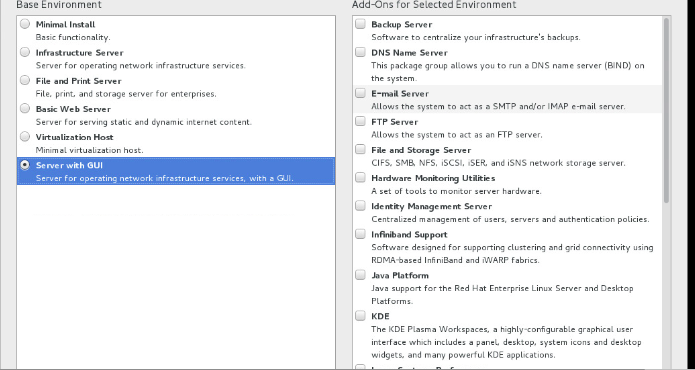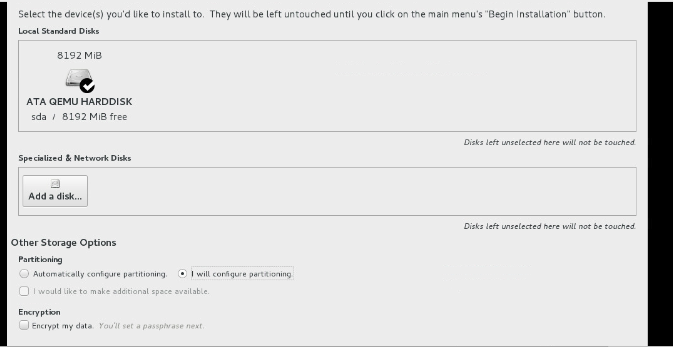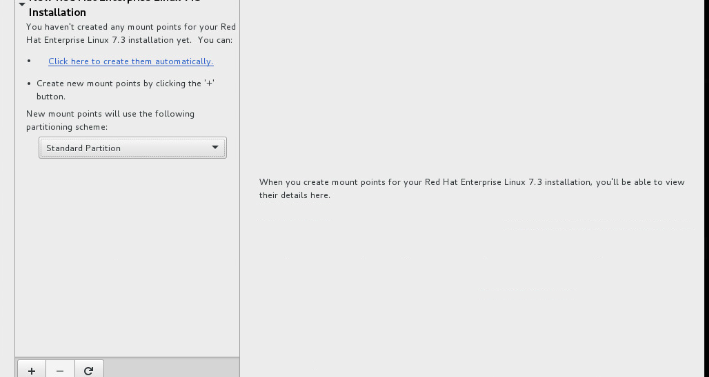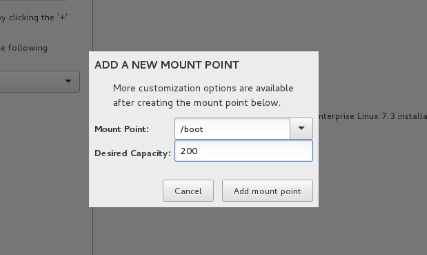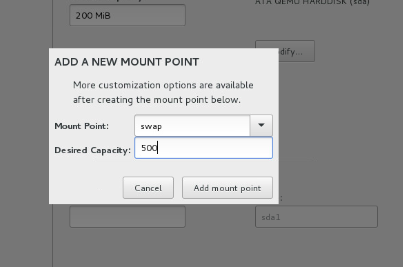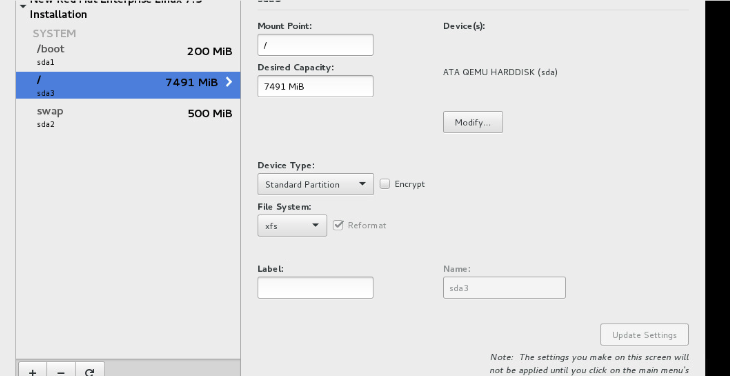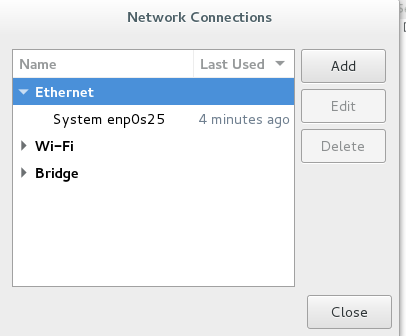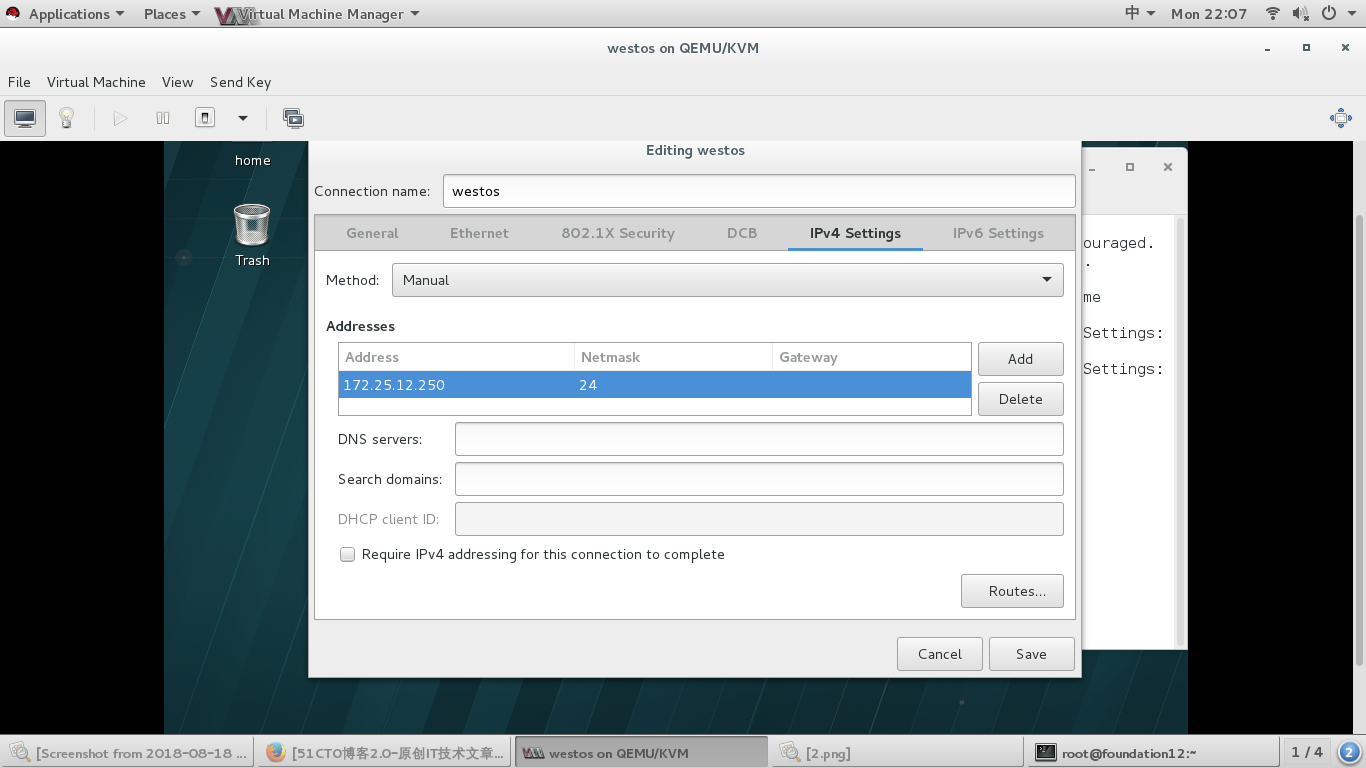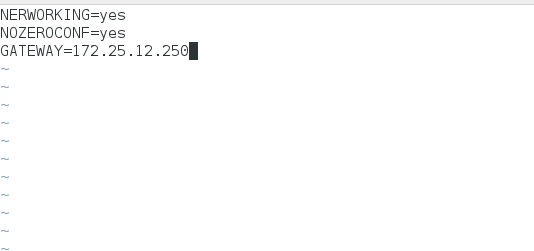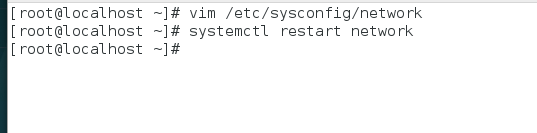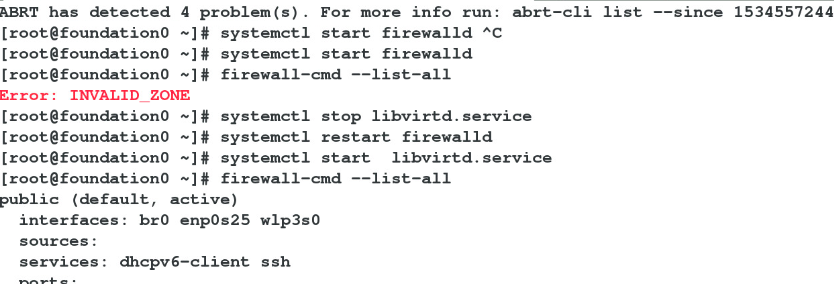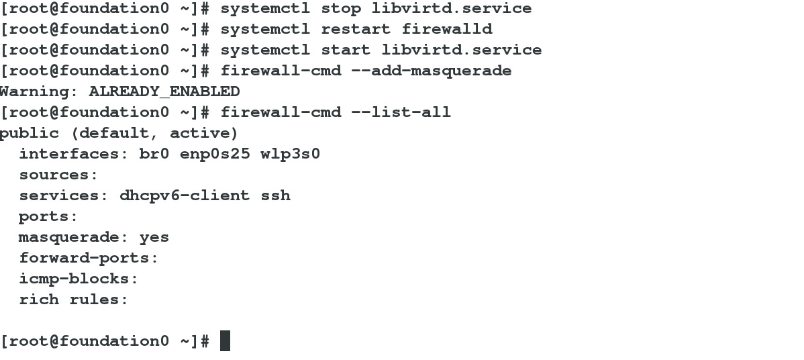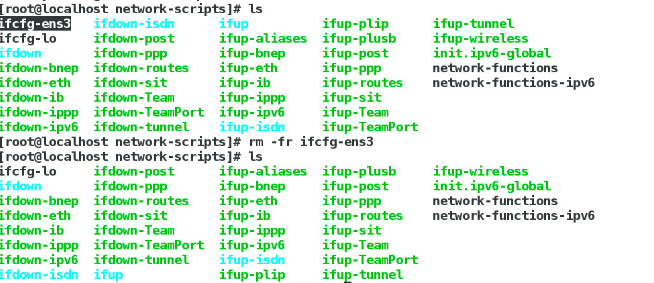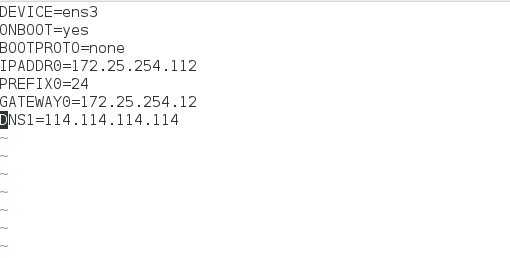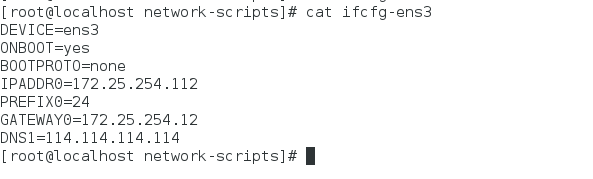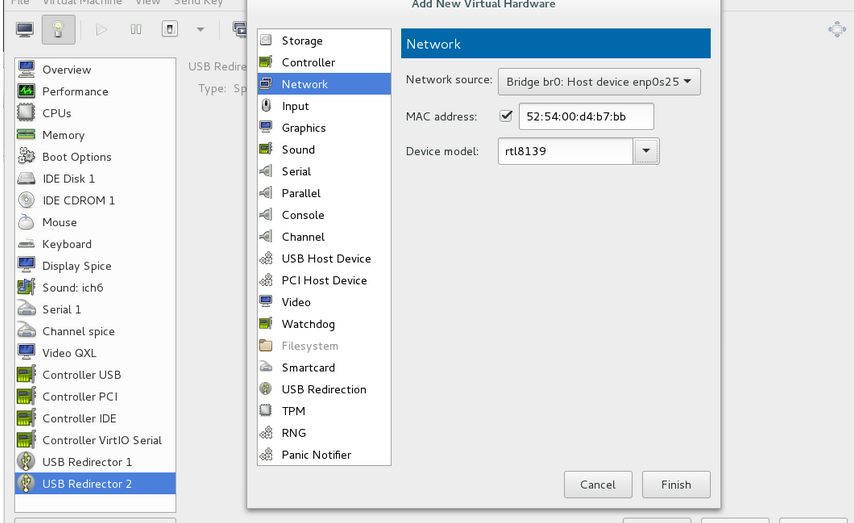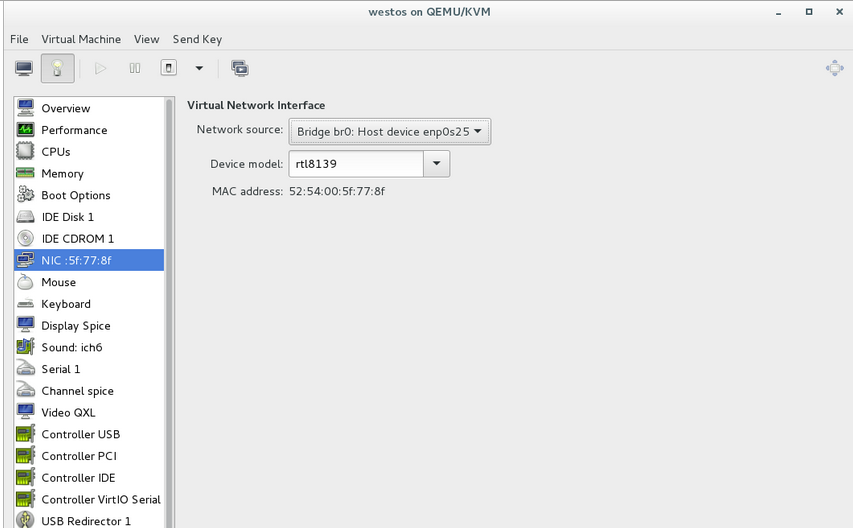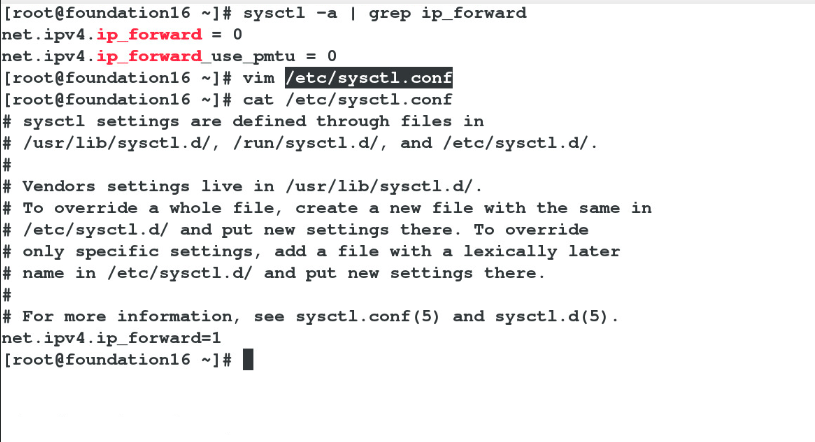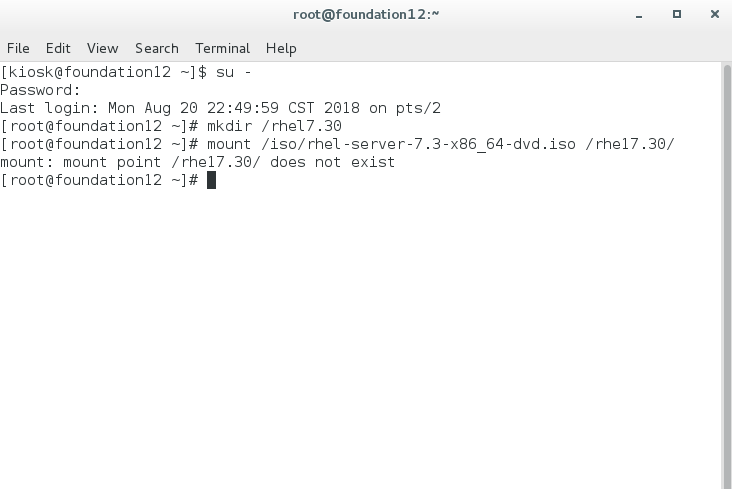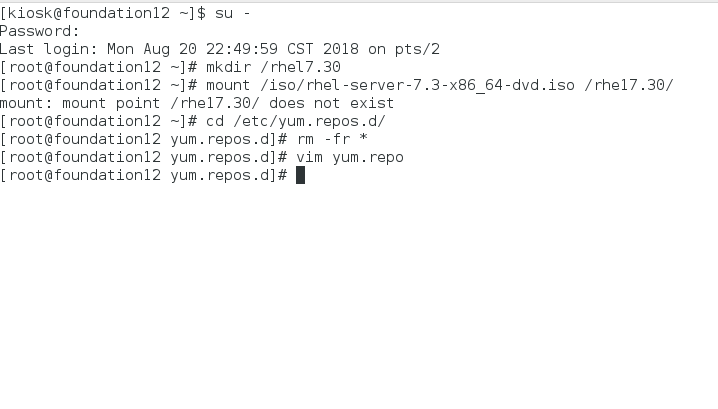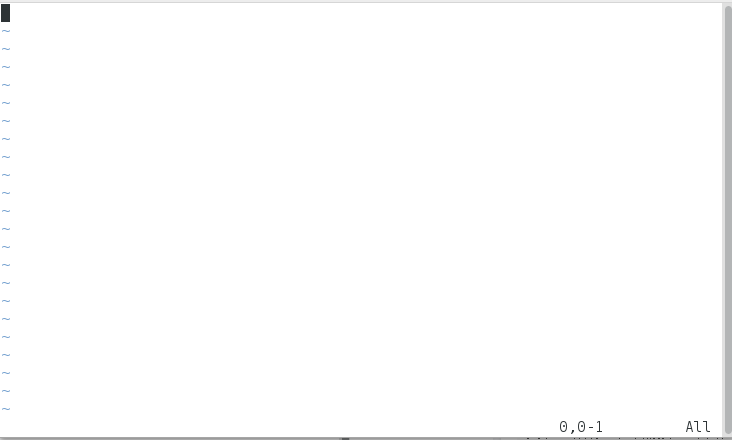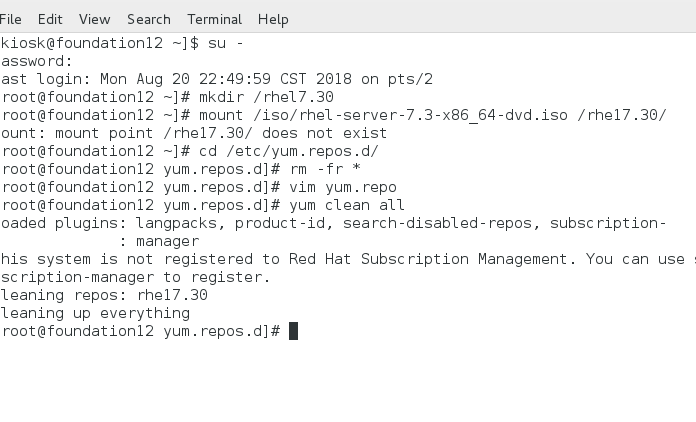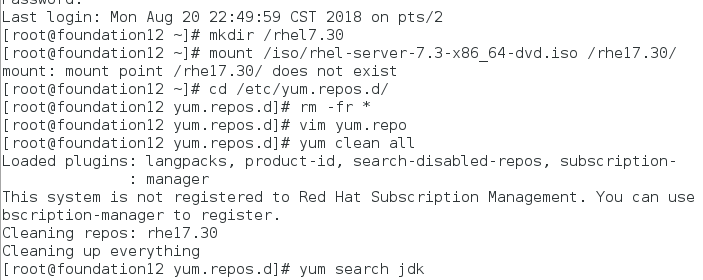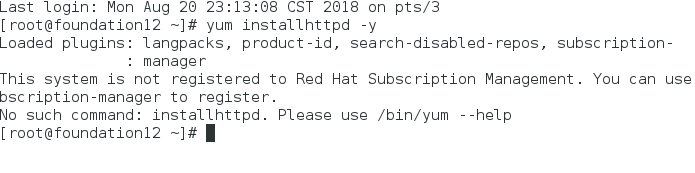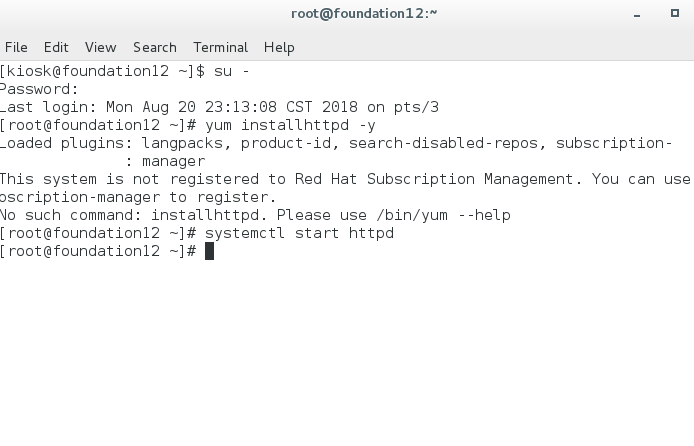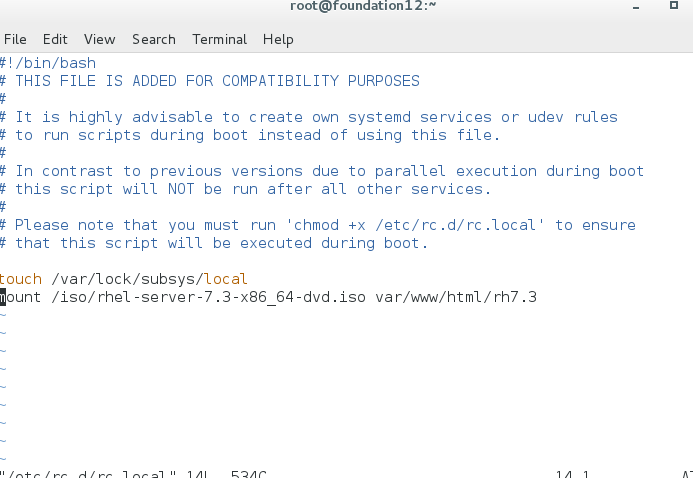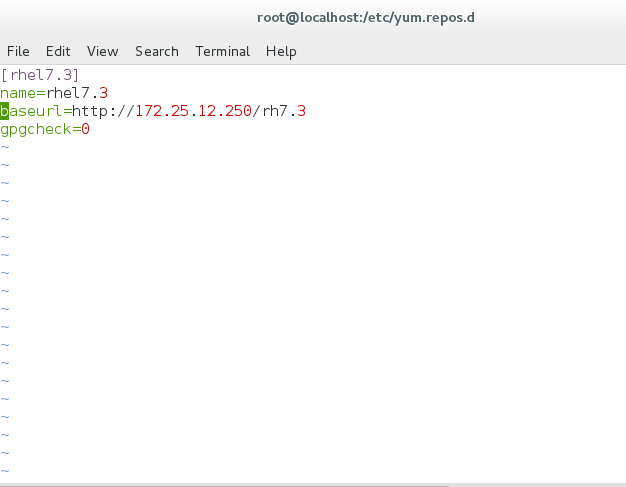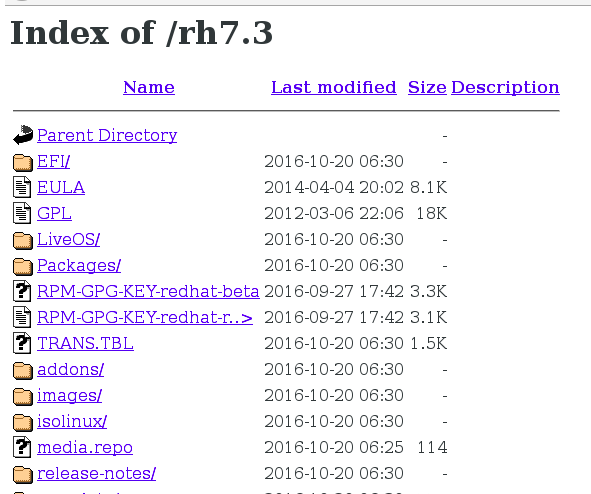一:Linux虛擬機的安裝1:查詢自己電腦版本 ##hostnamectl
2:從教師機下載所需版本虛擬機
3:安裝虛擬機
(1)virt-manager ##進入安裝頁面
(2)
(3)
(4)
(5)
(6)
(7)
(8)
(9)
(10)
(11)
(12)
(13)
(14)
(15)
4:網絡配置
1:使用圖形化配置
(1)nm-connection-editor
(2)
(3)在虛擬機/etc/sysconfig/network文件中寫入下面的內容(爲了配置全局的網關)
NERWORKING=yes 啓動時激活聯網
NOZEROCONF=yes 它是一個動態配置協議,系統可以通過它來連接到網絡。
GATEWAY=172.25.12.250 ip地址爲自己真機地址【設定全局網關】
(4)重起network
2: 使用命令配置
(1) 查看防火牆設置
(2)將masquerade的值改爲yes
(3) cd /etc/sysconfig/network-scripts/
(4)ls 查看文件
(5)vim-ifcfg-ens3 進行配置文件寫入
(6)查看配置文件
(7)route -n 查看網關
注意:可能出現的問題
1).使用【ping 真機ip】如果失敗說明虛擬機網卡可能有問題需要更換虛擬機網卡

2):點擊左下角Add Hardware添加新的網卡
3):點擊右下角Finish此時就添加完成新的網卡了
2:內核未開啓路由功能
停止網絡記錄並重起
二:Linux 掛載iso文件1:mkdir /rhel7.30 ## 創建文件夾充當掛載點
2:mount /iso/rhel-server-7.3-x86_64-dvd.iso /rhe17.3/ 將/iso目錄下的鏡像掛載到/rhe17.3/文件上
3:cd /etc/yum.repos.d/ 進入到這個文件
4、rm -fr * 刪除目錄下所有文件
5、vim yum.repo 編輯文件內容,後綴不能改變 沒有這個文件會自動創建
6、將以下內容寫入文件保存退出
[rhe17.3] 說明
name=rhe17.3 名稱
baseurl=file:///rhe17.3 位置
gpgcheck=0 跳過來源檢查
7、yum clean all 清除記錄
8、yum search jdk 搜索有關jdk的文件
9、yum install java-1.6.0-openjdk.x86_64 安裝這個軟件
10、yum install -y java-1.6.0-openjdk.x86_64 跳過詢問直接安裝
三:Linux yum的搭載1、yum install httpd -y 安裝軟件,用來文件共享
2、systemctl start httpd 開啓軟件
3、systemctl enable httpd 開機啓動
4、firewall-cmd --permanent --add-service=http 防火牆取消攔截
5、mkdir -p /var/www/html/rh7.3 創建文件【通過ip可以訪問到/var/www/html/目錄下的內容】
6、mount /iso/rhel-server-7.3-x86_64-dvd.iso /var/www/html/rh7.3 將文件掛載
7、chmod 755 /etc/rc.d/rc.local 修改文件權限
8、修改/etc/yum.repo.d/文件的地址,使只能本地訪問變爲ip訪問
9、此時虛擬機就可以通過ip訪問到掛載點